电脑开机密码忘记是一件非常令人头痛的事情,尤其是win7系统,它的安全性较高,一旦忘记密码就可能彻底无法登录系统,这时候,我们就要想办法解决这个问题,下文将介绍几种可以重置win7开机密码的方法。
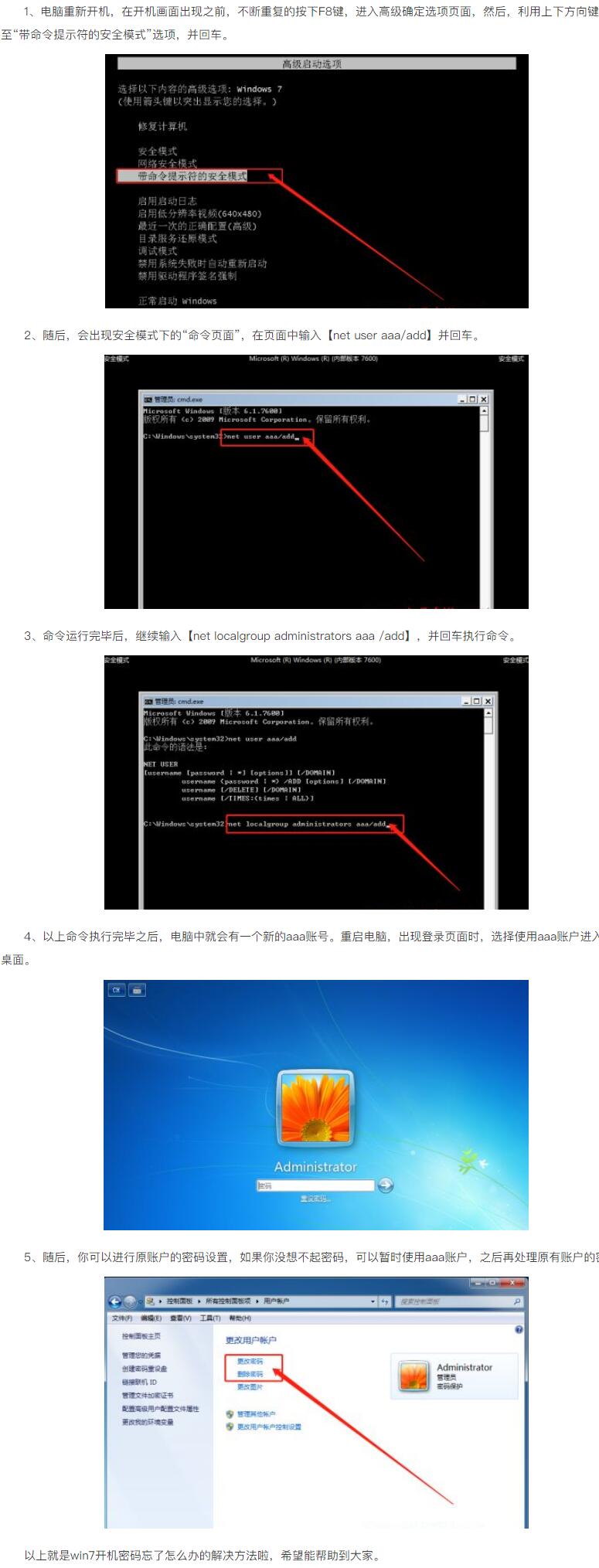
2.使用命令添加一个新的账户:net user asd/add。
3.按下回车键新建了账户之后接着再次输入命令将我们刚刚新建的账户设置为管理员:net localgroup administrators asd /add 输入之后按下回车键即可。
方法一:使用系统安全性恢复
如果之前已经设置过系统安全性,那么当我们忘记密码的时候,可以使用系统安全性恢复来重置密码。具体的操作步骤如下:
1.启动电脑,在登录界面按下“Ctrl+Alt+Delete”组合键,然后选择“重新启动”;
2.当出现“重新启动”对话框时,点击“确定”;
3.等待电脑重新启动,当出现“系统安全性”对话框时,点击“管理员”,然后按照提示操作即可重置密码。
方法二:使用安全码重置密码
如果没有设置系统安全性,那么还可以使用安全码来重置密码。这个方法也非常简单,具体的操作步骤如下:
1.在登录界面按下“Ctrl+Alt+Delete”组合键,然后点击“重新启动”;
2.当出现“重新启动”对话框时,点击“确定”,等待电脑重新启动;
3.等待电脑重新启动,在登录界面输入安全码,然后按照提示操作即可重置密码。
方法三:使用windows安装盘重置密码
如果没有安全码,那么可以使用windows安装盘来重置密码,具体的操作步骤如下:
1.将windows安装盘插入电脑,启动电脑,在引导界面按下“R”键进入“运行”;
2.输入“net user Administrator 你的密码”,按回车键;
3.等待电脑重新启动,然后就可以使用新的密码登录系统了。
以上就是关于win7电脑忘记开机密码如何开机的几种方法,上述方法中,使用系统安全性恢复来重置密码是最简单方便的,只要按照步骤操作,就可以在不花费任何费用的情况下重置密码,所以建议大家在第一时间就设置系统安全性,以免在忘记密码时无从下手。



